据统计,我们每人平均拥有 26 个账号、6.5 个密码,每天用密码登录 8 次,96% 的用户常常将账号密码混淆或忘记。登陆界面越来越多,密码设置的越来越长,越来越复杂,使用者为登录繁琐而苦恼。如果你觉得 iPhone 的指纹解锁、指纹支付、指纹登陆很方便的话,鼠标也可以做到了,不过是通过手指静脉识别。CEIN悟空鼠标内置手指静脉识别模块,将手指轻轻一放,即可获得您独有的静脉信息,精准认证身份,从而代替您输入账号和密码,带来安全、便捷登陆新体验。
包装盒采用方正的黑色瓦楞纸包装,棱角分明,高贵典雅。正面是产品的官方logo。
背面简单介绍了一些产品的相关信息。
包装盒采用内外扣合式设计,打开外盒,首先看到的是CEIN悟空指静脉身份认证鼠标的说明书。
根据鼠标造型设计空间布局,防止鼠标在运输过程中因为移位而造成的产品损坏。
CEIN-悟空手指静脉识别鼠标映入眼帘。
鼠标整体一览。
鼠标有多种色彩,可以私人定制,包括魅力紫、深邃黑、商务蓝、梦幻粉、经典白、活力红等。小编拿到的这款为深邃黑版的。鼠标本身采用了优质的ABS塑料材质打造,表面经磨砂处理,手感细腻轻盈。
与普通鼠标最大的不同点就是鼠标左侧有一块挡板,挡板上有四颗LED灯、挡板下面有一块取景窗,其他与普通鼠标无异。
鼠标各个细节参数如上图所示。
鼠标的操控区与普通鼠标相同,分为左键、右键和滚轮。滚轮采用无横纹磨砂软质橡胶制成,阻尼适中,手感松软。左右键键程适中,反弹快速有力,按键声音清脆自然。
左侧挡板与鼠标整体呈现弧形,过度光滑,符合人体工学设计,方便抓握。
挡板上有四颗LED灯,呈一字排开,可以发射近红外线。
指静脉取景窗,可以识别人体指静脉,采集人体静脉信息。
鼠标底部贴有产品信息的标贴。
1200 dpi BlueEye引擎几乎可让您在任何表面使用。
1.8m尼龙编织线,环保型黑色魔术贴。
镀金USB接口。
软件目前支持windows XP(32位)、windows7、windows8、windows8.1操作系统。请按照如下步骤完成初次安装:(以windows7为例)
步骤一:将鼠标插入计算机的USB接口,此时常规鼠标功能即可使用。
步骤二:在网页浏览器中打开链接http://pc.cein.cc,根据提示下载安装包ceinMouse-setup.exe。
步骤三:双击ceinMouse-setup.exe按照提示进行安装。
安装完成后,桌面将自动生成软件快捷方式,如下图所示:
首次实用软件时,需要注册指静脉样本。
步骤一:双击桌面上的指静脉软件图标,首次使用时将进入“注册手指静脉”界面,如下图:
步骤二:在“注册手指静脉”界面,输入用户名、备用密码,单击“开始注册指静脉”按钮,然后将手指水平轻放在采集窗口,等待注册完成。当界面提示“注册成功”时,即为指静脉注册成功。单击“下一步”按钮,软件进入主界面。
软件主界面默认为锁定状态,需要认证手指静脉解锁进入,如下图:
将注册的手指水平轻放在采集窗口,即可进行身份认证。
说明:在此界面按F1键可以切换到“备用密码认证”模式,输入用户名和备用密码可以解锁。
步骤三:如果指静脉认证成功,即可进入主界面,如下图:
快速登录网站功能,需要预先将该网站的用户名、密码绑定到手指静脉账户。
步骤一:在主界面的“快速登录”栏目中,单击“ ”图标,弹出如下窗口:
”图标,弹出如下窗口:
步骤二:从下拉列表中选择网站,并填写您在该网站的用户名、密码,单击“绑定”,即可将快速登录项添加至快速登录列表。界面如下:
点击相应的图标,即可免输入用户名密码快速登录该网站。
声明:快速登录功能默认使用IE8及以上版本浏览器。如果计算机上没有IE8或以上版本浏览器,该功能将不能正常使用。
文件/文件夹保护功能,可以对制定的文件或文件夹进行锁定和隐藏保护。
步骤一:在主界面左下方点击“文件保护”按钮,将进入如下界面:
此功能可以对电脑中的文件、文件夹进行锁定/解锁、隐藏/显示。
步骤二:点击“添加文件”或直接将文件或文件夹拖放到本窗口,即可对目标文件进行保护。
步骤三:在列表中勾选相对应的“锁定”或“隐藏”选框,即可改变该文件(或文件夹)的保护状态。
声明:文件/文件夹保护功能仅限本机有效。
屏幕锁定功能,用于锁定计算机桌面,使用手指静脉认证可以解锁。
在主界面下方点击“锁定屏幕”按钮,计算机即会进入桌面锁定状态。如下图:
将注册过的手指放置在鼠标上的采集窗口,验证成功后,即可解除锁定。
说明:在此界面按F1键可以切换到“备用密码认证”模式,输入用户名和备用密码可以解锁。
CEIN-悟空手指静脉识别鼠标能够根据人手指静脉的生物特征,可以准确辨别出主人,在登录邮箱、网购支付等各种需要密码登陆的时候,只需要 0.2 秒,就可以识别出主人顺利登陆了,再也不会担心密码忘记或者混淆了,而且自己的隐私也更有保障。用这样的鼠标,网购秒杀、抢票什么的太给力了。而且,对于老年人来说,这个鼠标就解决了他们的大问题。而在未来,静脉识别可能还会用于医院、酒店、取款等多个领域。总的来说,CEIN-悟空手指静脉识别鼠标开拓了一个全新的领域,解决了密码混淆或忘记的问题,是一款比较实用、安全的智能硬件产品。
不足及改进建议与期望功能:
1. 指静脉解锁屏幕功能不太好用,试了好几次都没解锁成功,最后还是直接输入账户名和密码解锁屏幕的。
2. 采集指静脉的时间过久,识别率要加强。
3. 解锁认证时要求手指与采集时的状态一致,但是不可能保证完全一致,这就导致在认证解锁时,手指要反复放置试验校对,浪费了大量时间,而在这段时间内,完全可以用“备用密码认证”解锁屏幕了。
4. 使用较长时间后,会有发热的情况,建议后续在散热方面需要改进。
5. 无线连接。比如可以蓝牙连接、WiFi连接等。
6. 内置可充电式锂电池。
7. 软件功能比较单一。
8. 挡板过大,操控有阻碍。
9. 用户不能自定义添加各类网站、软件等。
10. 迟滞时间略长,后续需要改进。
11. 动作识别功能,在鼠标上划出不同动作即可执行相关操作。
12. 语音操控鼠标功能。